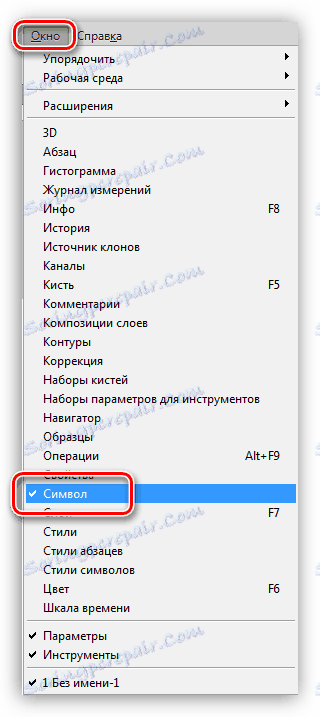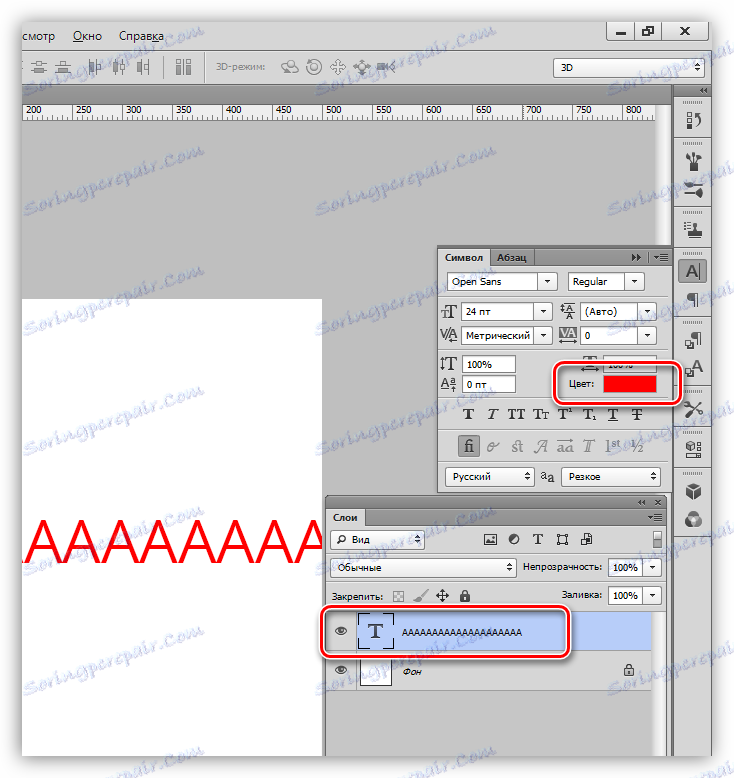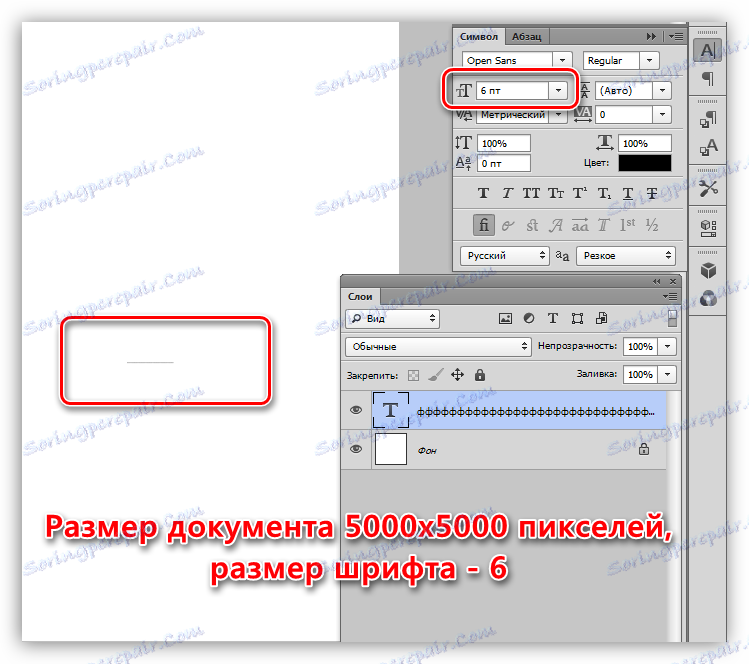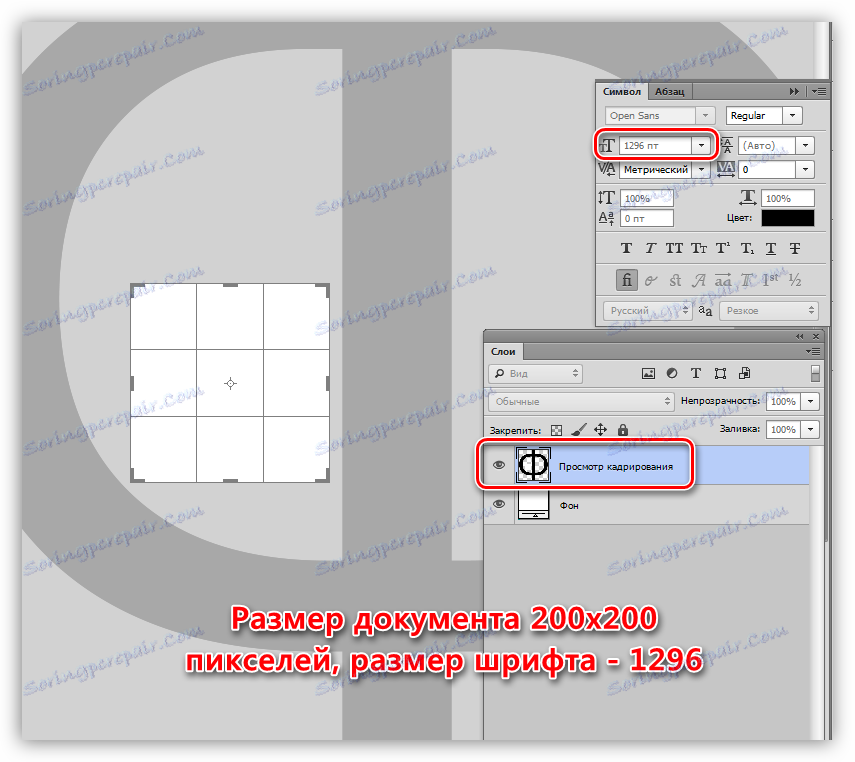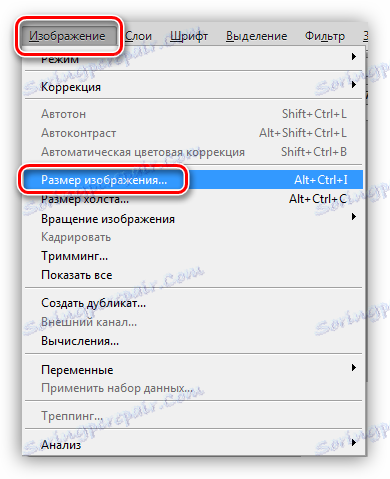Text vo Photoshope nie je napísaný: riešenie problému
Neskúsení používatelia Photoshopu sa často stretávajú s rôznymi problémami pri práci v editore. Jednou z nich je absencia symbolov pri písaní textu, to znamená, že to jednoducho nie je viditeľné na plátne. Ako vždy, dôvody sú banálne, hlavné - nepozornosť.
V tomto článku, poďme sa rozprávať, prečo text vo Photoshope nie je napísaný a ako s ním zaobchádzať.
obsah
Problémy pri písaní textov
Skôr ako začnete riešiť problémy, položte si otázku: "Viete všetko o textoch vo Photoshope?". Možno, že hlavná "porucha" je medzera v znalostiach, lekcia na našich stránkach nám pomôže vyplniť.
Lekcia: Vytvárať a upravovať text vo Photoshope
Ak sa skúma lekcia, môžete pokračovať v identifikácii príčin a riešení problémov.
Dôvod 1: farba textu
Najčastejším dôvodom pre neskúsených fotografov je. Znamená to, že farba textu je rovnaká ako farba výplne základnej vrstvy (pozadia).
Často sa to stane po tom, ako sa plátno naplní nejakým odtieňom, ktorý je prispôsobiteľný v palete, a keďže sa používajú všetky nástroje, text sa automaticky zmení na túto farbu.
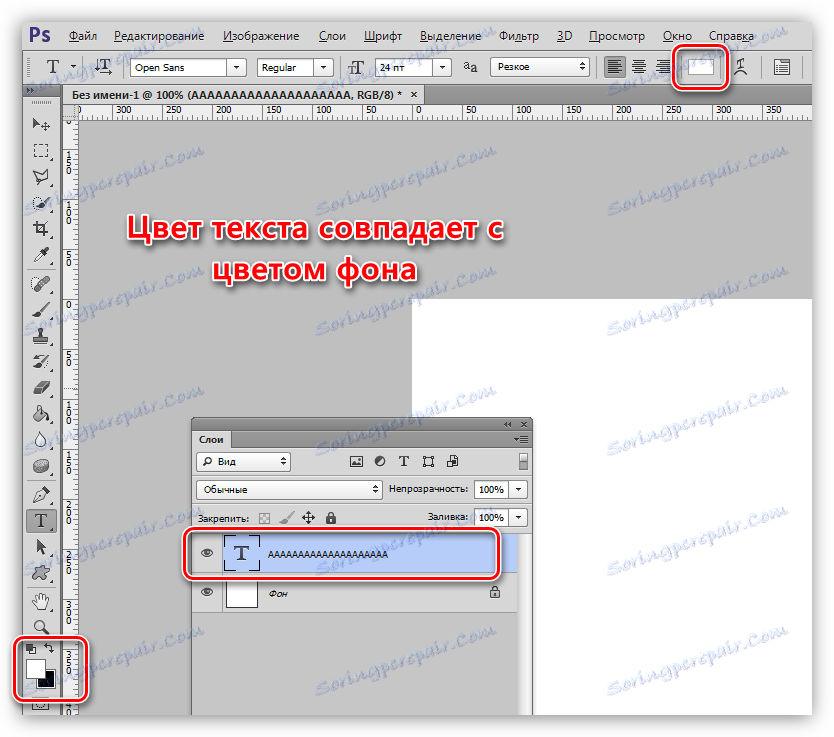
riešenie:
- Aktivujte textovú vrstvu, prejdite do ponuky "Window" a zvoľte "Symbol" .
![Položka Symbol Menu položiek pre riešenie problémov s písaním textov vo Photoshope]()
- Zmeňte farbu písma v okne, ktoré sa otvorí.
![Zmeňte farbu písma v okne nastavení symbolov pri riešení problémov pri písaní textov vo Photoshope]()
Dôvod 2: Režim prekrytia
Informácie zobrazené vo vrstvách vo Photoshope závisia vo veľkej miere od režimu miešania. Niektoré režimy ovplyvňujú pixely vrstvy takým spôsobom, že úplne zmiznú z viditeľnosti.
Lekcia: Režimy vrstvenia Photoshopu
Napríklad biely text na čiernom pozadí úplne zmizne, ak použijete režim miešania "násobenie".
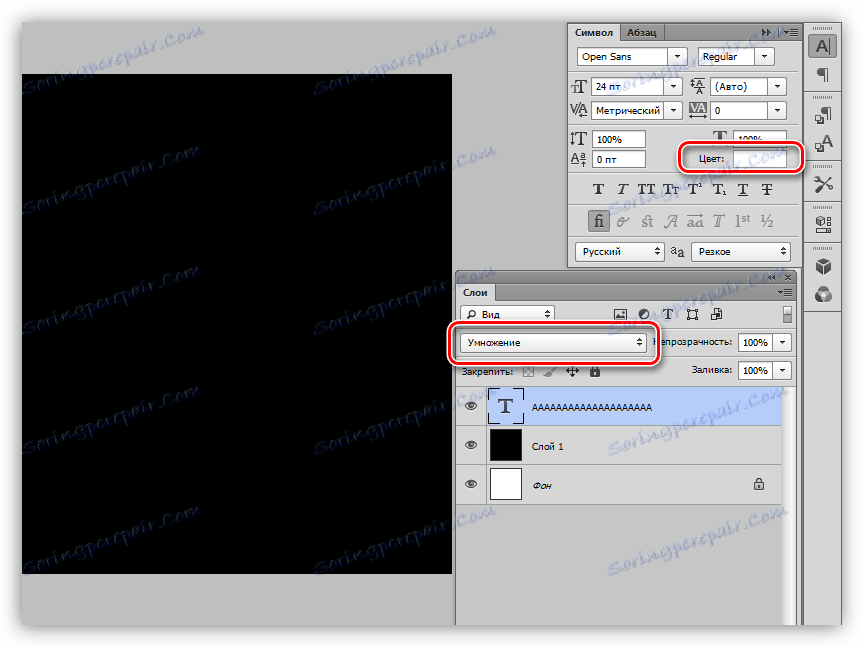
Čierne písmo sa stáva úplne neviditeľným na bielom pozadí, ak použijete režim "Obrazovka" .
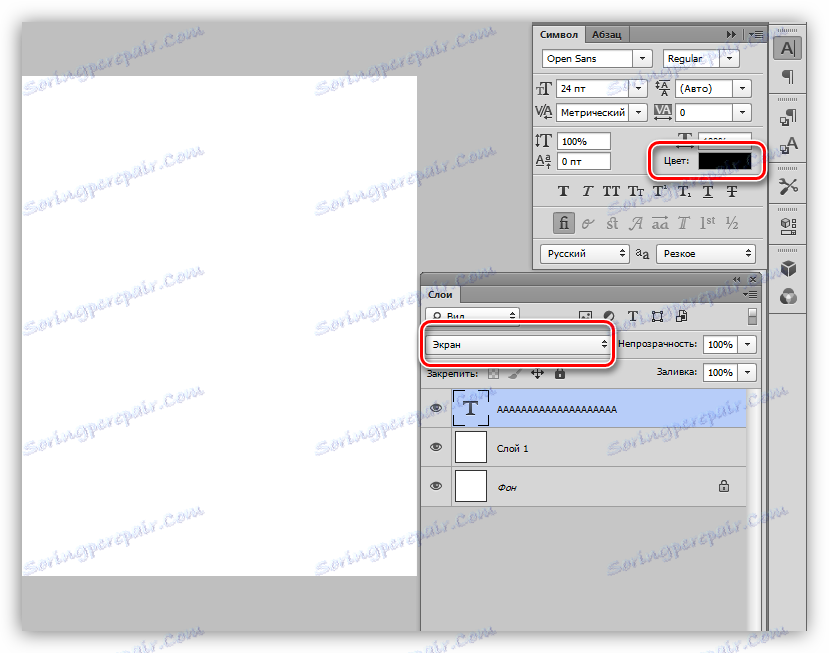
riešenie:
Skontrolujte nastavenie režimu miešania. Zvoľte "Normal" (v niektorých verziách programu - "Normal" ).
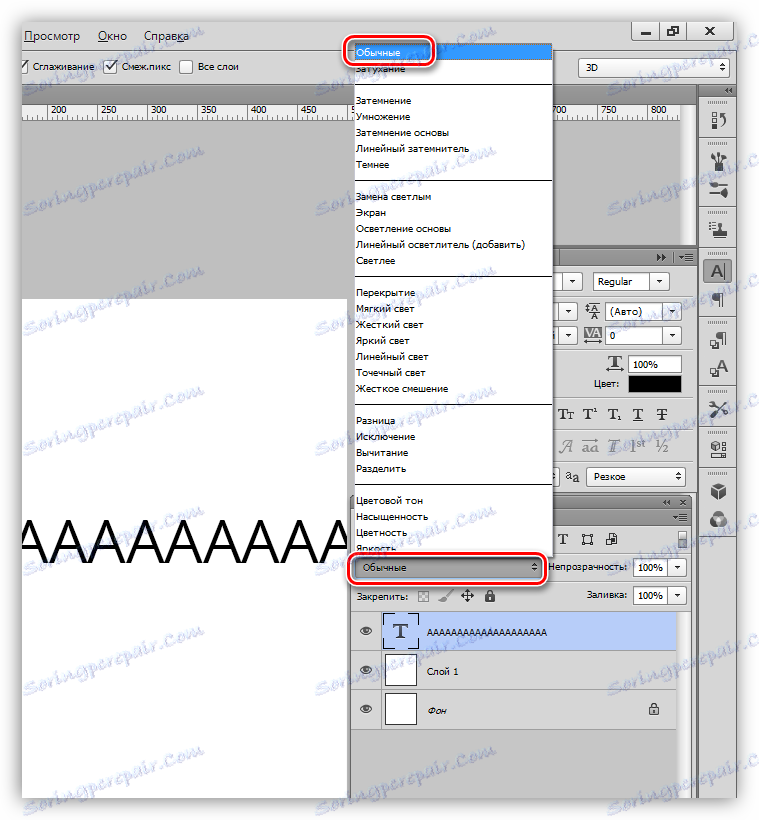
Dôvod 3: veľkosť písma
- Príliš malé.
Pri práci s veľkými dokumentmi musíte proporcionálne zvýšiť veľkosť písma. Ak nastavenia indikujú malú veľkosť, text sa môže zmeniť na pevnú tenkú čiaru, čo spôsobuje zmätok pre začiatočníkov.![Otáčanie textu do riadku s veľkou veľkosťou dokumentu a malou veľkosťou písma vo Photoshope]()
- Príliš veľké.
Na malom plátne tiež nemožno vidieť veľké písma. V tomto prípade môžeme pozorovať "dieru" z písmena F.![Prázdne časti textu s malou veľkosťou dokumentu a veľkou veľkosťou písma vo Photoshope]()
riešenie:
Zmeňte veľkosť písma v okne Nastavenia symbolov .
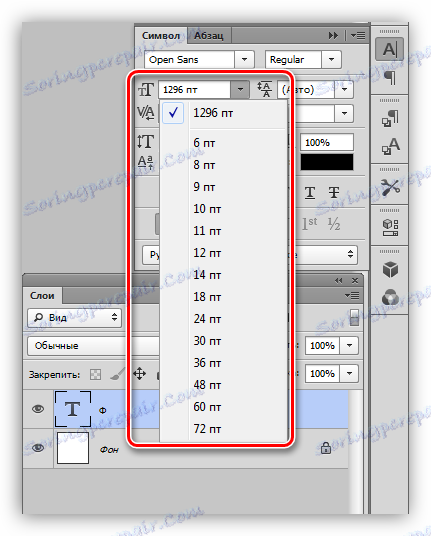
Dôvod 4: Rozlíšenie dokumentu
Ak zvýšíte rozlíšenie dokumentu (pixely na palec), veľkosť tlače sa zníži, teda skutočná šírka a výška.
Napríklad súbor so stranami 500x500 pixelov a rozlíšením 72:

Ten istý dokument s rozlíšením 3000:

Keďže veľkosť písma sa meria v bodoch, teda v reálnych jednotkách merania, potom vo vysokom rozlíšení získame obrovský text,
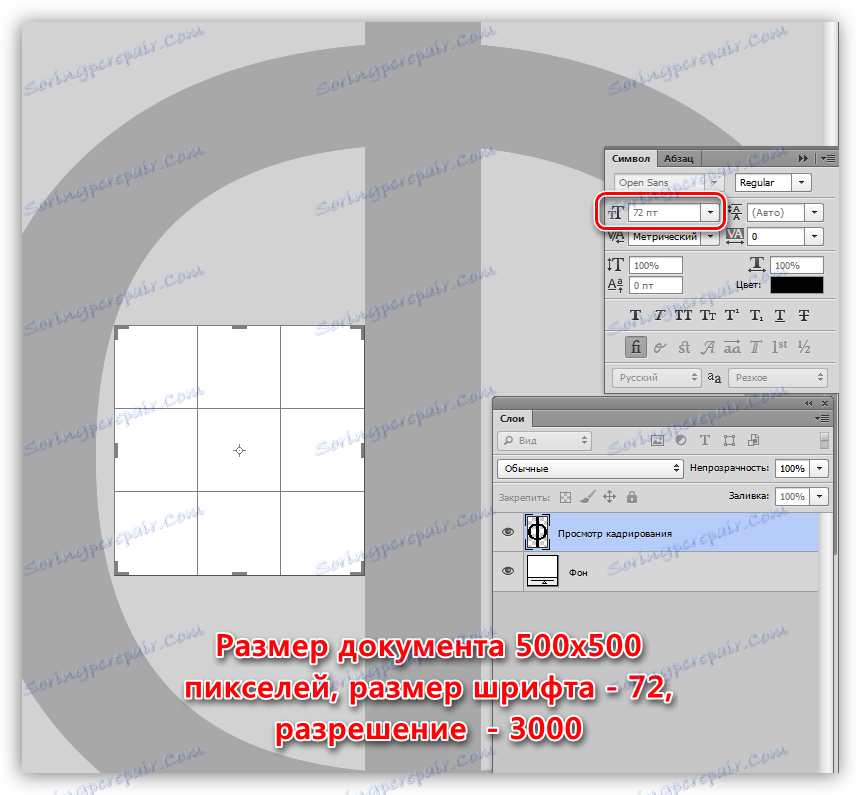
a naopak, s malým rozlíšením - mikroskopickým.
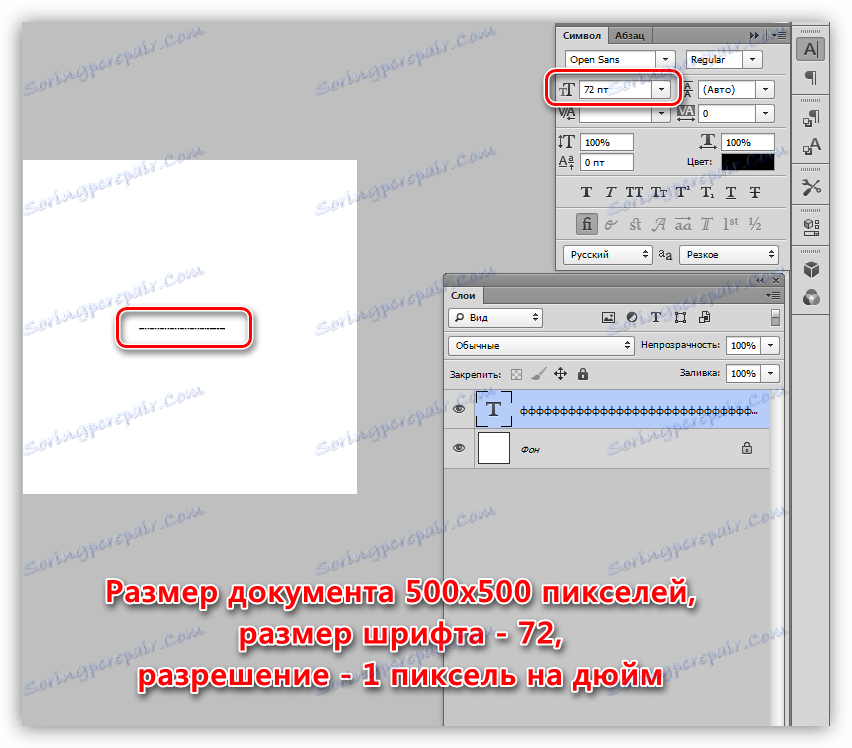
riešenie:
- Znížte rozlíšenie dokumentu.
- Musíte prejsť do ponuky "Image" - "Image Size" .
![Položka ponuky Veľkosť obrázka Obrázok pri riešení problémov pri písaní textu vo Photoshope]()
- Zadajte údaje do príslušného poľa. Pre súbory určené na publikovanie na internete je štandardné rozlíšenie 72 dpi , pre tlač 300 dpi .
![Zmeňte rozlíšenie dokumentu na riešenie problémov s písaním textu vo Photoshope]()
- Upozorňujeme, že pri zmene rozlíšenia sa šírka a výška dokumentu zmenia, takže je tiež potrebné ich upraviť.
![Zmeňte veľkosť dokumentu na riešenie problémov s písaním textu vo Photoshope]()
- Musíte prejsť do ponuky "Image" - "Image Size" .
- Zmeňte veľkosť písma. V tomto prípade treba pamätať na to, že minimálna veľkosť, ktorú je možné manuálne predpísať, je 0,01 bodu a maximálna veľkosť je 1296 bodov. Ak tieto hodnoty nestačia, budete musieť zmeniť veľkosť písma "Free transform" .
Lekcie na tému:
Zvýšenie veľkosti písma vo Photoshope
Voľná transformácia vo Photoshope
Príčina 5: Veľkosť textového bloku
Pri vytváraní textového bloku (prečítajte si lekciu na začiatku článku), musíte tiež pamätať na veľkosť. Ak je výška písma väčšia ako výška bloku, text nebude jednoducho zapísaný.
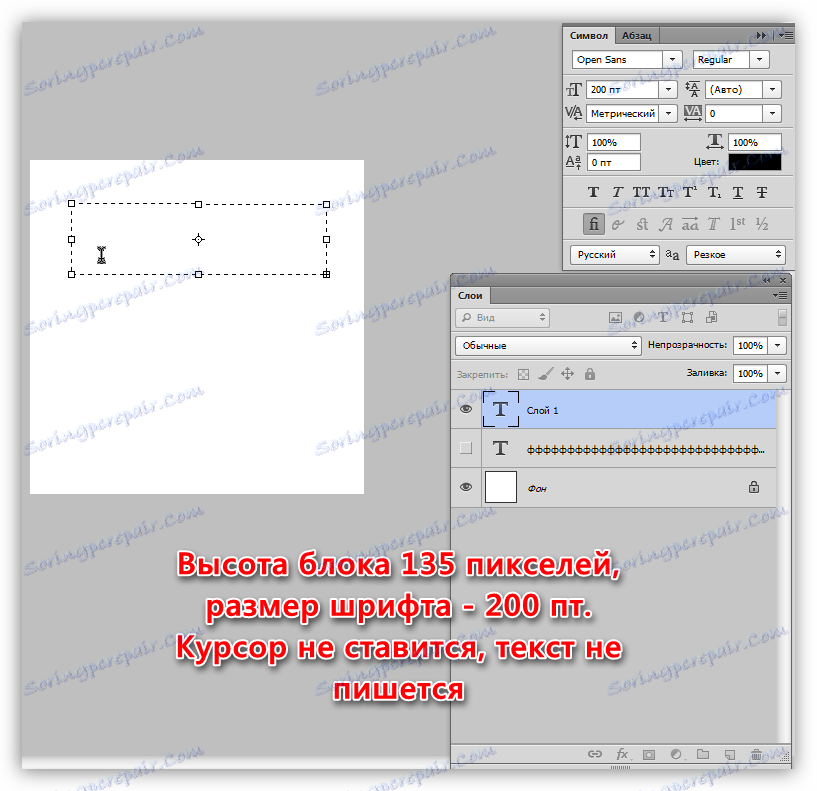
riešenie:
Zvýšte výšku textového bloku. Môžete to urobiť potiahnutím jedného z značiek na ráme.
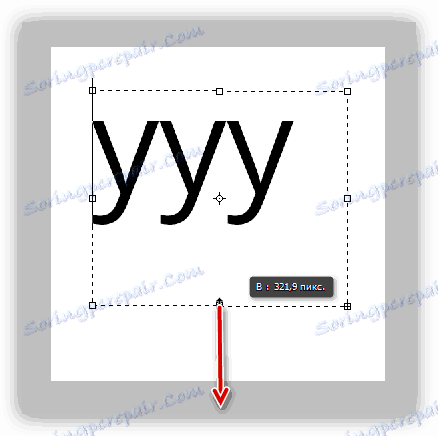
Dôvod 6: Problémy s fontom
Väčšina z týchto problémov a ich riešenia sú už podrobne popísané v jednej z lekcií na našej webovej stránke.
Lekcia: Riešenie problémov s písma vo Photoshope
riešenie:
Prejdite na odkaz a prečítajte si lekciu.
Ako je zrejmé po prečítaní tohto článku, príčiny problémov s písaním textu vo Photoshope - najčastejšou neopatrnosťou užívateľa. V prípade, že vám nie je vhodné žiadne riešenie, musíte premýšľať o zmene distribúcie programu alebo jeho opätovnom nainštalovaní.